Określanie odbiorców poprzez wprowadzanie adresów I-faks
1.
Naciśnij  → [Skanuj i wyślij] → [Nowy odbiorca].
→ [Skanuj i wyślij] → [Nowy odbiorca].
 → [Skanuj i wyślij] → [Nowy odbiorca].
→ [Skanuj i wyślij] → [Nowy odbiorca].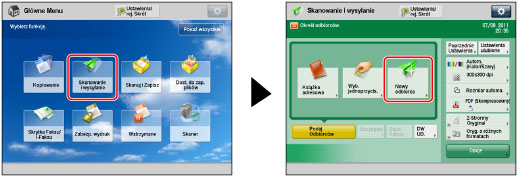
2.
Naciśnij na [I-Faks].
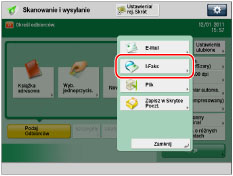
3.
Wciśnij klawisz rozwijalnej listy → wybierz żądany tryb.
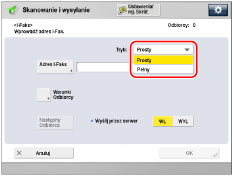
[Prosty]: | Urządzenie wysyła zeskanowane dane jako obraz za pośrednictwem Internetu. |
[Pełny]: | Urządzenie wysyła zeskanowane dane jako obraz za pośrednictwem internetu i umożliwia użytkownikowi odebranie komunikatu potwierdzającego poprawne przesłanie I-faksu. |
UWAGA |
Aby wysyłać z wykorzystaniem trybu Pełnego, musi on być obsługiwany przez urządzenie klienta.Jeżeli użytkownik wysyła z wykorzystaniem trybu pełnego, można potwierdzić, czy I-faks został wysłany prawidłowo. W przypadku wysyłania dokumentów w trybie Kompletny sposób do urządzenia, które nie obsługuje tego trybu, nie może być realizowane potwierdzenie poprawnego przesłania.W takim przypadku dane zadanie nie jest uważane za zakończone nawet, jeżeli rzeczywiste wysyłanie dokumentu zakończyło się pomyślnie.Takie zadania pojawiają się jako <Czekaj na rezultat TX...> na ekranie Monitora statusu/anuluj, aż do upłynięcia czasu ustawionego dla [Odstęp czas. dla trybu pełnej TX] w [Ustawienia E-mail/I-Faks].Po upłynięciu czasu, zadanie zostaje przeniesione do rejestru, a rezultaty pojawiają się jako <-->, gdy informacje dotyczące dostarczenia nie mogły zostać zweryfikowane.(Patrz "Limit czasu dla trybu pełnej TX.") |
4.
Naciśnij na [Adres I-Faks].
5.
Wprowadź adres I-faks → wciśnij [OK].
UWAGA |
Jeśli dokumenty nie są przesyłane poprzez serwer i jeżeli adres IP odbiorcy nie jest zarejestrowany na serwerze DNS, nazwę domeny należy wprowadzić w następującym formacie:(użytkownik)@(adres IP odbiorcy). |
6.
Naciśnij na [Warunki Odbiorcy].
7.
Wybierz warunki odbiorcy → naciśnij [OK].
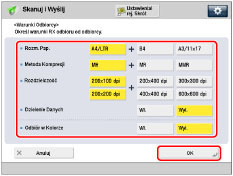
<Rozmiar Papieru>: | Ustaw format papieru (wysyłanie).Format A5 jest dołączony do [A4/LTR]. |
<Metoda Kompresji>: | MH (Kodowanie Huffmana):Ta metoda skanuje i kompresuje zwiększone obszary czarno-białych punktów. MR (Zmodyfikowany odczyt):Ta metoda skanuje i kompresuje zwiększone obszary czarno-białych punktów.Szybszy od MH. MMR (Zmodyfikowany zmodyfikowany odczyt):Ta metoda to adaptacja Zmodyfikowanego odczytu, pierwotnie przeznaczona do zastosowania w urządzeniach cyfrowych.Szybszy od MR. |
<Rozdzielczość>: | Ustaw rozdzielczość, którą może osiągnąć odbiorca. |
<Dzielenie Danych>: | Wybierz [Włącz] jeżeli urządzenie odbiorcy posiada funkcję łączenia podzielonych danych (które są odbierane) lub [Wyłącz] jeżeli tej funkcji nie posiada. Jeżeli rozmiar danych, które są wysyłane przekracza wartość ustaloną dla [Maks. rozm. danych do wysłania], dane zostają podzielone podczas wysyłania. Jeżeli rozmiar danych, które są wysyłane przekracza wartość ustaloną dla opcji [Maks. rozm. danych do wysłania] gdy wyłączone jest ustawienia Dzielenia danych, pojawia się błąd wysyłania.(Patrz " Maksymalny rozmiar danych dla wysyłania.") |
<Odbiór w Kolorze>: | Określ, czy odbiorca obsługuje odbieranie w kolorze. Jeśli odbiorca obsługuje odbieranie w kolorze, naciśnij [Włącz] → [Dalej] → ustaw format papieru i rozdzielczość. Jeśli odbiorca nie obsługuje odbierania w kolorze, naciśnij [Wyłącz]→ ustaw format papieru, metodę kompresji i rozdzielczość. |
WAŻNE |
Użytkownik musi określić warunki odbioru zgodnie z warunkami technicznymi urządzenia odbiorcy.W przypadku określenia warunków, które nie są obsługiwane przez urządzenie odbiorcy, wtedy może wystąpić błąd transmisji. |
8.
Wybierz jedno z poniższych dla <Wyślij przez serwer>.
[Włącz]: | Urządzenie będzie wysyłać dokumenty za pośrednictwem serwera.Dokumenty można wysłać do odbiorców przez Internet w taki sam sposób, jak wysyła się e-maile. |
[Wyłącz]: | Urządzenie nie będzie wysyłać dokumentów za pośrednictwem serwera.Użytkownik może wysłać dużą ilość danych obrazów do odbiorcy wewnątrz tej samej lokalnej sieci komputerowej (LAN) bez obciążania serwera pocztowego.Umożliwia to użytkownikowi wysyłanie dokumentów szybko i bezpośrednio do odbiorcy.Aby korzystać z tego ustawienia, konieczne jest skonfigurowanie opcji MX (Mail eXchange - wymiany poczty) serwera DNS.Przed wyłączeniem opcji Wyślij przez Serwer, należy zapytać administratora systemu, czy dostępny jest taki typ wysyłania. |
Aby dodać innego odbiorcę, należy nacisnąć na [Następny Odbiorca] → i powtórzyć działania od 5 do 8.
WAŻNE |
Aby wysłać dokumenty przez serwer konieczne jest włączenie opcji [Użyj wysyłania przez Serwer].Jeżeli [Użyj wysyłania przez Serwer] jest wyłączone, <Wyślij przez serwer> zostanie oznaczone na szaro i nie może zostać naciśnięte.Zaleca się również włączenie [Zezwól na MDN nie przez serwer].(Patrz "Zezwól na MDN nie poprzez serwer.") |
9.
Naciśnij na [OK].